Action extension (tiện ích mở rộng thao tác) là tiện ích mở rộng cho phép các ứng dụng cài đặt trên iPhone hoặc iPad chia sẻ các chức năng với nhau. Ví dụ: extension của 1Password trong Tweetbot sẽ cho phép đăng nhập trực tiếp vào tài khoản Twitter từ bên trong ứng dụng hay extension của Bing Translate trong trình duyệt Safari sẽ cho phép dịch trực tiếp trang web đang xem.
- Cách tạo nhạc chuông iPhone bằng iTunes
- Hướng dẫn tạo nhạc chuông trên iPhone bằng 3uTools
- Cách sửa lỗi không xuất hiện mục Tones nhạc chuông trên iTunes
Chú ý: Nhiều extension chỉ được xây dựng để hỗ trợ riêng cho các ứng dụng cụ thể. Ví dụ, bạn có thể mở hình ảnh trong ứng dụng Photos từ Procreate, nhưng bạn không làm điều tương tự từ ứng dụng Pinterest.
Cách kích hoạt tính năng action extension trên iPhone và iPad
- Mở ứng dụng Safari trên iPhone hoặc iPad.
- Mở một trang web bất kỳ và nhấn vào nút Chia sẻ trong thanh điều hướng bên dưới.
- Kéo các biểu tượng ở hàng cuối cùng sang trái.
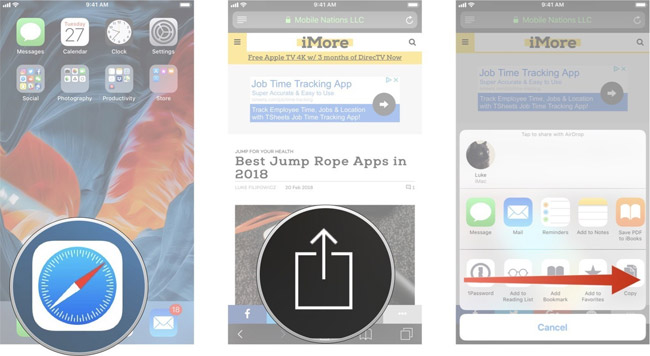
- Chọn vào nút More
- Bật tất cả các action extension mà bạn muốn sử dụng lên. Khi công tắc chuyển sang màu xanh, có nghĩa là extension này đã sẵn sàng để sử dụng.
- Chọn Done để kết thúc.
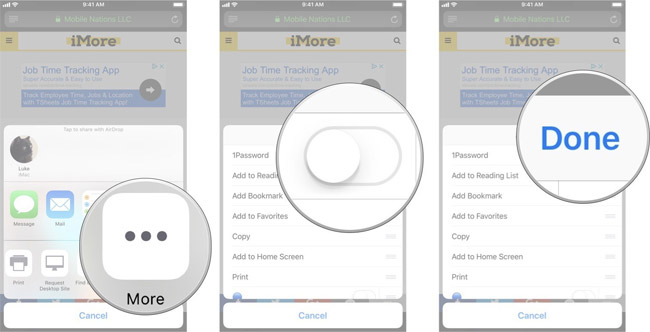
Cách sắp xếp các action extension trên iPhone và iPad
- Mở ứng dụng Safari trên iPhone hoặc iPad.
- Mở một trang web bất kỳ và nhấn vào nút Chia sẻ trong thanh điều hướng bên dưới.
- Kéo các biểu tượng ở hàng cuối cùng sang trái
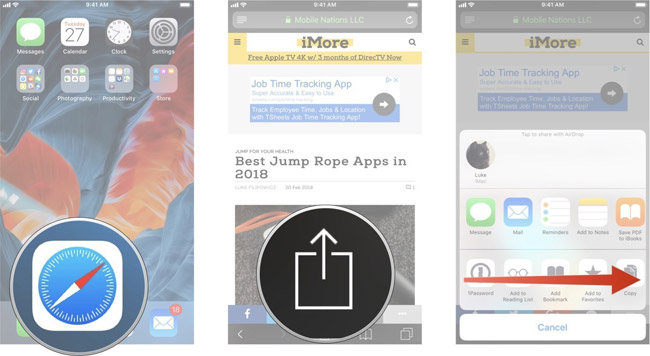
- Nhấn vào nút More.
- Chạm và giữ biểu tượng ba gạch ngang ở bên phải của các action extension và kéo nó lên hoặc xuống để sắp xếp thứ tự theo ý muốn.
- Chọn Done để kết thúc.
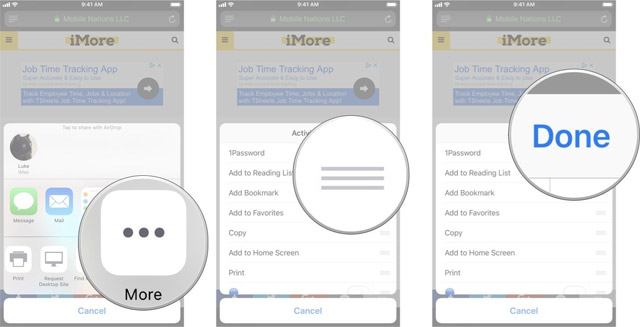
Cách truy cập và sử dụng các action extension trên iPhone và iPad
- Mở ứng dụng có chứa nội dung bạn cần sử dụng extension.
- Nhấn vào nút Chia sẻ.
- Chọn action extension (tác vụ) bạn muốn sử dụng.
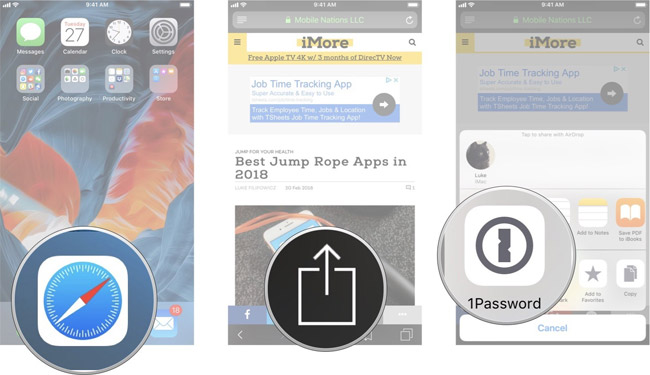
Ví dụ trong hình: Sử dụng 1Password để đăng nhập vào tài khoản Mobile Nations. Nếu bạn chọn hành động khác, những gì hiển thị trên màn hình cũng sẽ khác. Để sử dụng các action extension, hãy làm theo hướng dẫn nhìn thấy trên màn hình.
Xem thêm:
 Công nghệ
Công nghệ  AI
AI  Windows
Windows  iPhone
iPhone  Android
Android  Học IT
Học IT  Download
Download  Tiện ích
Tiện ích  Khoa học
Khoa học  Game
Game  Làng CN
Làng CN  Ứng dụng
Ứng dụng 
















 Linux
Linux  Đồng hồ thông minh
Đồng hồ thông minh  macOS
macOS  Chụp ảnh - Quay phim
Chụp ảnh - Quay phim  Thủ thuật SEO
Thủ thuật SEO  Phần cứng
Phần cứng  Kiến thức cơ bản
Kiến thức cơ bản  Lập trình
Lập trình  Dịch vụ công trực tuyến
Dịch vụ công trực tuyến  Dịch vụ nhà mạng
Dịch vụ nhà mạng  Quiz công nghệ
Quiz công nghệ  Microsoft Word 2016
Microsoft Word 2016  Microsoft Word 2013
Microsoft Word 2013  Microsoft Word 2007
Microsoft Word 2007  Microsoft Excel 2019
Microsoft Excel 2019  Microsoft Excel 2016
Microsoft Excel 2016  Microsoft PowerPoint 2019
Microsoft PowerPoint 2019  Google Sheets
Google Sheets  Học Photoshop
Học Photoshop  Lập trình Scratch
Lập trình Scratch  Bootstrap
Bootstrap  Năng suất
Năng suất  Game - Trò chơi
Game - Trò chơi  Hệ thống
Hệ thống  Thiết kế & Đồ họa
Thiết kế & Đồ họa  Internet
Internet  Bảo mật, Antivirus
Bảo mật, Antivirus  Doanh nghiệp
Doanh nghiệp  Ảnh & Video
Ảnh & Video  Giải trí & Âm nhạc
Giải trí & Âm nhạc  Mạng xã hội
Mạng xã hội  Lập trình
Lập trình  Giáo dục - Học tập
Giáo dục - Học tập  Lối sống
Lối sống  Tài chính & Mua sắm
Tài chính & Mua sắm  AI Trí tuệ nhân tạo
AI Trí tuệ nhân tạo  ChatGPT
ChatGPT  Gemini
Gemini  Điện máy
Điện máy  Tivi
Tivi  Tủ lạnh
Tủ lạnh  Điều hòa
Điều hòa  Máy giặt
Máy giặt  Cuộc sống
Cuộc sống  TOP
TOP  Kỹ năng
Kỹ năng  Món ngon mỗi ngày
Món ngon mỗi ngày  Nuôi dạy con
Nuôi dạy con  Mẹo vặt
Mẹo vặt  Phim ảnh, Truyện
Phim ảnh, Truyện  Làm đẹp
Làm đẹp  DIY - Handmade
DIY - Handmade  Du lịch
Du lịch  Quà tặng
Quà tặng  Giải trí
Giải trí  Là gì?
Là gì?  Nhà đẹp
Nhà đẹp  Giáng sinh - Noel
Giáng sinh - Noel  Hướng dẫn
Hướng dẫn  Ô tô, Xe máy
Ô tô, Xe máy  Tấn công mạng
Tấn công mạng  Chuyện công nghệ
Chuyện công nghệ  Công nghệ mới
Công nghệ mới  Trí tuệ Thiên tài
Trí tuệ Thiên tài